記事の方法を試す前や質問をするまえに必ず下記リンクを見てからにしてください!
このブログについて
http://yyoossk.blogspot.jp/1970/11/blog-post_24.html
vitashellでusb接続した際にepspのデータなど、初期状態ではPS Vitaの保護のために意図的に隠されています
フォルダオプションで隠しフォルダの表示設定を行わずにアクセスする方法を紹介します
この方法を行った後で生成されるファイルは隠しファイルになります。
例えばepsp上でエミュレーターでゲームをしてセーブデータをパソコンに取り出す際など
ですので再度この方法を行う必要がありますのでそのほうが面倒だという方は、vitahellなどでftp接続すると隠しファイルにはなっていないのでそのほうがよいかもしれません
下記リンクのツールの方がこの記事よりもおすすめ!
https://yyoossk.blogspot.com/2022/02/vitausbshowhiddenvitafiles.htmlこのブログについて
http://yyoossk.blogspot.jp/1970/11/blog-post_24.html
vitashellでusb接続した際にepspのデータなど、初期状態ではPS Vitaの保護のために意図的に隠されています
フォルダオプションで隠しフォルダの表示設定を行わずにアクセスする方法を紹介します
この方法を行った後で生成されるファイルは隠しファイルになります。
例えばepsp上でエミュレーターでゲームをしてセーブデータをパソコンに取り出す際など
ですので再度この方法を行う必要がありますのでそのほうが面倒だという方は、vitahellなどでftp接続すると隠しファイルにはなっていないのでそのほうがよいかもしれません
下記リンクのツールの方がこの記事よりもおすすめ!
下記リンクよりdotup.org1363984.batをダウンロード
https://www.mediafire.com/file/aa25k32evf7dwzg/dotup.org1363984.bat
dotup.org1363984.batを起動してもし下記のようなエラーがでた場合はパスが通ってないので
PATHを通すという作業を下記リンクを参考に行わなければならないのですが、なぜか自分はうまくいかなかったので下のほうにある別の方法で行いました
PATHを通す方法
http://www.kissaten-no-heya.com/2012/05/windowsipconfig.html?m=1
エラー内容
'mshta' は、内部コマンドまたは外部コマンド、
操作可能なプログラムまたはバッチ ファイルとして認識されていません。
解除中です、しばらくお待ちください。
'attrib' は、内部コマンドまたは外部コマンド、
操作可能なプログラムまたはバッチ ファイルとして認識されていません。
解除が完了しました。
続行するには何かキーを押してください . . .
PATHを通さずに簡単に行う方法
まずC:/Windows/System32の中にあるattrib.exeとmshta.exeをダウンロードしたdotup.org1363984.batと同じ階層にコピーして張り付け、dotup.org1363984.batを起動するだけです
起動したら下記画像のように出てくるのでvitaをvitashellを使ってPCとUSB接続を行い、Gドライブとして認識されたらOKを押すと自動的に処理が始まり完了するはずです
PCを再起動してもフォルダオプションで隠しフォルダの表示設定を行わずにすべてのファイルにアクセスできるようになっているはずです
しかし新しいファイルが追加された場合(スクリーンショットの画像ファイルなど)はもう一度実行する必要があります
下の画像のようにどこかにまとめて保存しておいてdotup.org1363984.batのショートカットをつくりデスクトップにでも置いておけば次回からは速やかに行えると思います
Gドライブとして認識されていない場合
画像のようにG以外のドライブレターで認識されている場合はdotup.org1363984.batを右クリックから編集で開く
画像のように同じドライブレターに変更する





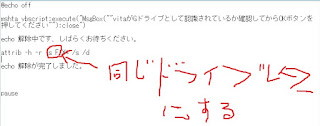
コメント
コメントを投稿